Rust UI开发(四):iced中如何添加菜单栏(串口调试助手)
注:此文适合于对rust有一些了解的朋友
iced是一个跨平台的GUI库,用于为rust语言程序构建UI界面。

这是一个系列博文,本文是第四篇,前三篇链接:
1、Rust UI开发(一):使用iced构建UI时,如何在界面显示中文字符
2、Rust UI开发(二):iced中如何为窗口添加icon图标
3、Rust UI开发(三):iced如何打开图片(对话框)并在窗口显示图片?
注:本篇是系列的第四篇,从本篇开始,将基于编写一个串口调试助手项目,以多个篇幅,来分别说明。
要编写一个调试助手,总的来说,可以分为UI设计、底层串口数据通讯、交互三个方面。
所以,此后数篇博文都将以“串口调试助手”项目为例,辅以各个功能的介绍说明如菜单栏如何创建、串口UI界面如何设计、串口通讯如何实现以及数据交互如何实现等,我希望最终能达到一个完整的可使用的以rust和iced为主要库构建的实例项目,可以实现与串口设备的通讯,至少能稳定实现数据交互。
本篇主要关注一个问题,就是菜单栏的创建,iced库中并没有包含menu部件,需要用到iced_aw库。github地址:
https://github.com/iced-rs/iced_aw
这是一个包含有许多额外部件的iced库,如颜色选择器、日期选择器、菜单、拆分、Tab组件等。
从本篇开始,将附加程序中用到的依赖项
Cargo.toml:
[dependencies]
iced.workspace=true
iced.features=["image","svg"]iced_aw={ workspace=true, features = ["card","menu","quad","icon_text"] }
image.workspace=true
num-complex.workspace=true[workspace.dependencies]
iced = "0.10"
iced_aw={ version = "0.7.0", default-features = false }image="*"
num-complex="*"
项目文件结构:

实际效果预览:

声明:本篇参考iced_aw的官方关于menu的示例,但作了一些修改,以适应自定义项目的所需,所以,如果想要了解iced_aw源代码的,建议去参看官方示例。
关于iced如何构建窗口,以及窗口设置、图标设置等内容,可以看本系列前三篇,本篇主要实现这样的功能,创建菜单栏,当选择某个菜单项时,文本框中显示当前选择的菜单项名称。
菜单栏创建
1、添加依赖
参看前面的toml文件。
2、程序里导入
use iced_aw::menu::{menu_tree::MenuTree, CloseCondition, ItemHeight, ItemWidth, PathHighlight};
use iced_aw::quad;
use iced_aw::{helpers::menu_tree, menu_bar, menu_tree};
其中有一些是本篇内容没有用到的,删掉也可以,不删也没关系,不影响程序的测试。
3、menu部件创建
iced_aw的官方示例中,关于menu的创建,看起来比较复杂,原因是功能做的比较丰富,但如果不需要那么多功能,则可以对其进行修改。
官方示例程序,是层层递进的结构,并且写的复杂,是因为要设置菜单的样式、菜单的反馈对应的动作等。
但是,我们可以从简单的先来看,如果你只是要在窗口上实现一个菜单栏,那么:
menu_bar!(menu_tree!(button("文件")))
这个就可以实现,当然这样实现的菜单没有任何功能,也没有样式的变化。它就是在窗口创建了一个菜单项。

上图可以看到,这样创建的无样式的菜单项和旁边设置了主题样式的菜单项,有明显区别。
事实上,在这里的菜单项,就是一个个的按钮组成。通过设置按钮的样式,就可以改变菜单的样式。
所以,在官方示例中,是创建了一个ButtonStyle结构体:
struct ButtonStyle;
然后,将button部件的StyleSheet特性实现于创建的结构体ButtonStyle上:
impl button::StyleSheet for ButtonStyle {type Style = iced::Theme;//生成按钮的激活外观fn active(&self, style: &Self::Style) -> button::Appearance {button::Appearance {text_color: style.extended_palette().background.base.text,border_radius: [2.0; 4].into(),background: Some(Color::TRANSPARENT.into()),..Default::default()}}//生成按钮的悬停外观fn hovered(&self, style: &Self::Style) -> button::Appearance {let plt = style.extended_palette();button::Appearance {background: Some(plt.primary.weak.color.into()),text_color: plt.primary.weak.text,border_radius:[6.0; 4].into(), //border_radius:倒角半径..self.active(style)}}
}
上面的实现中,启用了button部件的active和hovered两个功能,这两个功能是当我们将鼠标放在按钮上悬停以及激活按钮时,按钮的样式会按照设定的程序来变化。可以看到,其中改变的是文本颜色、背景色以及部件的四边的倒角。
基于这个按钮样式数据ButtonStyle,我们可以创建一个基础按钮base_button:
//基础按钮
fn base_button<'a>(content: impl Into<Element<'a, Message, iced::Renderer>>,msg: Message,
) -> button::Button<'a, Message, iced::Renderer> {button(content).padding([4, 8]).style(iced::theme::Button::Custom(Box::new(ButtonStyle {}))).on_press(msg)
}
在base_button的基础上,创建带标签按钮labeled_button:
//带标签按钮
fn labeled_button<'a>(label: &str, msg: Message) -> button::Button<'a, Message, iced::Renderer> {base_button(text(label).width(Length::Fill).height(Length::Fill).vertical_alignment(alignment::Vertical::Center),msg,)
}
然后创建测试按钮debug_button:
//测试按钮
fn debug_button<'a>(label: &str) -> button::Button<'a, Message, iced::Renderer> {labeled_button(label, Message::InputChanged(label.into()))
}
最后,在菜单项中调用这个有样式设定的按钮即可:
fn debug_item<'a>(label: &str) -> MenuTree<'a, Message, iced::Renderer> {menu_tree!(debug_button(label).width(Length::Fill).height(Length::Fill))
}
以上,都是官方示例给出的步骤,它是用函数块的形势,将每一步分解,这样方便多次调用,以及对某个涉及到的项进行动态更改。
但是,如果你不想这样多次,就想一个函数实现菜单项功能,那么可以自己重新写一个函数:
///简单的菜单调用
fn menu_simple<'a>(label:&str,_app:&Counter)->MenuTree<'a,Message,iced::Renderer>{menu_tree( button("haha").padding([4, 8]).style(iced::theme::Button::Custom(Box::new(ButtonStyle {}))).on_press(Message::InputChanged(label.into())), vec![//debug_item("label"),menu_tree!(text("haha"))])
}
可以看到,在我们自定义的函数里,使用menu_tree,可以直接创建菜单和子菜单,但数量少时还可以,数量多了,写在一个函数里,就不太方便了。

这里,我们在自定义函数里只是简单的编写了一些程序,目的是演示,如果去编写实际项目,建议按照官方示例的模板,因为那样写比较有清晰的结构。
现在,我们了解如何创建菜单,接下来响应菜单。其实这里就比较容易了,因为菜单是由一个个button这样的小部件组成的,只需要监控小部件的触发函数,就可以在交互中传回消息。以我们自定义的函数为例,菜单中button的on_press函数,绑定了消息参数:InputChanged,InputChanged附带一个String类型的返回值。
button("haha").padding([4, 8]).style(iced::theme::Button::Custom(Box::new(ButtonStyle {}))).on_press(Message::InputChanged(label.into())
在Updata函数里更新:
Message::InputChanged(value) =>{self.value=value;}
这里的逻辑是,当菜单项的按钮点击时,InputChanged消息响应,返回当前的菜单项文本值,在update中,我们把文本值传给定义的数据value。而value被我们绑定到一个文本框:
text(format!("当前所选菜单是:{:?}",self.value)).size(20)
这样,当窗口启动后,我们只要点击当前菜单项,其名称就通过消息传递给文本框显示。
这其中关于Sandbox的窗口的update、view等函数就不细说了,前面的博文里已经有过说明。
需要注意的是,本篇是说明了如何创建菜单及如何简单的应答,关于详细的对应于“串口调试助手”实例的菜单的创建程序将在后面的篇章中说明,本文就到此了。
动态演示:

完整代码:
完整代码里有一些另外的数据和函数,是本篇未提及的,但不影响本篇内容的测试。另外,所有代码都是测试中的程序,所以可能会不够干净清晰。
use iced::widget::{button, column,row, text,combo_box,pick_list,svg};
use iced::{Alignment,theme, Element, Color,Sandbox,Length, Settings, alignment};
use iced::widget::Column;
use iced::Font;
use iced::font::Family;
use iced::window;
use iced::window::icon;use iced_aw::menu::{menu_tree::MenuTree, CloseCondition, ItemHeight, ItemWidth, PathHighlight};
use iced_aw::quad;
use iced_aw::{helpers::menu_tree, menu_bar, menu_tree};extern crate image;
extern crate num_complex;pub fn main() -> iced::Result {//Counter::run(Settings::default()) //此处为使用默认窗口设置 let ff="微软雅黑"; //设置自定义字体//第二种获取rgba图片的方法,利用Image库let img2=image::open("../iced_test/img/img3.jpg");let img2_path=match img2 {Ok(path)=>path,Err(error)=>panic!("error is {}",error),};let img2_file=img2_path.to_rgba8();let ico2=icon::from_rgba(img2_file.to_vec(), 64, 64);let ico2_file=match ico2{Ok(file)=>file,Err(error)=>panic!("error is {}",error),};Counter::run(Settings { window:window::Settings{ //设置自定义窗口尺寸size:(800,600),//icon:Some(ico_file),icon:Some(ico2_file),..window::Settings::default()},default_font:Font{ //设置自定义字体,用于显示中文字符family:Family::Name(ff),..Font::DEFAULT},..Settings::default()})
}
//创建结构体struct
struct Counter{value: String,value2:String,sli_value:f32,baudrates:combo_box::State<Baudrate>,selected_port:Option<Baudrate>,selected_baudrate:Option<Baudrate>,selected_databit:Option<Baudrate>,selected_pabit:Option<Baudrate>,selected_stopbit:Option<Baudrate>,text:String,
}#[derive(Debug, Clone)] //为下方的enum添加特性trait
enum Message {Showtext,InputChanged(String),SliderChanged(f32),Selected_port(Baudrate),Selected_baud(Baudrate),Selected_databit(Baudrate),Selected_pabit(Baudrate),Selected_stopbit(Baudrate),OptionHovered(Baudrate),Closed,
}//sandbox是一个trait
impl Sandbox for Counter { //impl将sandbox添加给Counter,使Counter具有了sandbox的一些特性type Message = Message;fn new() -> Self { //初始化sandbox,返回初始值Self { value: String::new(),value2:String::new(),sli_value:0.0,baudrates: combo_box::State::new(Baudrate::BAUD.to_vec()),selected_port:None,selected_baudrate: None,selected_databit:None,selected_pabit:None,selected_stopbit:None,text: String::new(),}}fn title(&self) -> String { //返回sandbox的标题String::from("iced_串口助手")//self.value.clone()}fn update(&mut self, message: Message) { //此处书写更新逻辑程序,所有UI交互会在这里处理match message {Message::Showtext=> { let ss=&self.value; //新建一个value的引用self.value2=ss.to_string(); //将变量的引用字符化后传给value2}Message::InputChanged(value) =>{self.value=value;}Message::SliderChanged(sli_value)=>{self.sli_value=sli_value;}Message::Selected_port(port)=>{self.selected_port=Some(port);}Message::Selected_baud(baudrate)=>{self.selected_baudrate=Some(baudrate);self.text=baudrate.hello().to_string();}Message::Selected_databit(databit)=>{self.selected_databit=Some(databit);}Message::Selected_pabit(pabit)=>{self.selected_pabit=Some(pabit);}Message::Selected_stopbit(stopbit)=>{self.selected_stopbit=Some(stopbit);}Message::OptionHovered(baudrate)=>{self.text=baudrate.hello().to_string();}Message::Closed=>{self.text = self.selected_baudrate.map(|baudrate| baudrate.hello().to_string()).unwrap_or_default();}}}fn view(&self) -> Element<Message> { //let ff="Microsoft YaHei"; column![row![menu_bar!(menu_1(self),menu_2(self),menu_group("工具",self),menu_group("帮助", self))//menu_3(self), menu_4(self)).item_width(ItemWidth::Uniform(180)).item_height(ItemHeight::Uniform(27)),//menu_bar!(menu_group(self)),menu_bar!(menu_tree!(button("文件"))),menu_bar!(menu_simple("简单",self))].spacing(20),//ser_group(self)text(format!("当前所选菜单是:{:?}",self.value)).size(20)].spacing(40).padding(6).into()}}
///serial group 布局,
///将同一个布局集中在一个函数中,
///这是一种模块化编程
fn ser_group<'a>(_app:&Counter)-> Column<'a,Message>{column![row![text("端口:").size(16), pick_list(&Baudrate::PORT[..],_app.selected_port,Message::Selected_port).placeholder("port").width(100),button("获取端口").on_press(Message::Showtext)].spacing(10),row![text("波特率:").size(16), pick_list(&Baudrate::BAUD[..],_app.selected_baudrate,Message::Selected_baud).placeholder("baudrate").width(100)].spacing(10),row![text("数据位:").size(16), pick_list(&Baudrate::DATABIT[..],_app.selected_databit,Message::Selected_databit).placeholder("databit").width(100)].spacing(10),row![text("校验位:").size(16), pick_list(&Baudrate::PABIT[..],_app.selected_pabit,Message::Selected_pabit).placeholder("paritybit") .width(100)].spacing(10),row![text("停止位:").size(16), pick_list(&Baudrate::STOPBIT[..],_app.selected_stopbit,Message::Selected_stopbit).placeholder("stopbit") .width(100)].spacing(10),row![button(text("连接").horizontal_alignment(alignment::Horizontal::Center).vertical_alignment(alignment::Vertical::Center)).width(80).height(40).on_press(Message::Showtext),button(text("断开").horizontal_alignment(alignment::Horizontal::Center).vertical_alignment(alignment::Vertical::Center)).width(80).height(40).on_press(Message::Showtext)].spacing(10),].spacing(16).padding(16).align_items(Alignment::Center).into()}///自定义按钮样式,用于菜单栏使用
struct ButtonStyle;
//让ButtonStyle实现button的StyleSheet功能
impl button::StyleSheet for ButtonStyle {type Style = iced::Theme;//生成按钮的激活外观fn active(&self, style: &Self::Style) -> button::Appearance {button::Appearance {text_color: style.extended_palette().background.base.text,border_radius: [2.0; 4].into(),background: Some(Color::TRANSPARENT.into()),..Default::default()}}//生成按钮的悬停外观fn hovered(&self, style: &Self::Style) -> button::Appearance {let plt = style.extended_palette();button::Appearance {background: Some(plt.primary.weak.color.into()),text_color: plt.primary.weak.text,border_radius:[6.0; 4].into(), //border_radius:四角倒圆半径..self.active(style)}}
}//基础按钮
fn base_button<'a>(content: impl Into<Element<'a, Message, iced::Renderer>>,msg: Message,
) -> button::Button<'a, Message, iced::Renderer> {button(content).padding([4, 8]).style(iced::theme::Button::Custom(Box::new(ButtonStyle {}))).on_press(msg)
}
//带标签按钮
fn labeled_button<'a>(label: &str, msg: Message) -> button::Button<'a, Message, iced::Renderer> {base_button(text(label).width(Length::Fill).height(Length::Fill).vertical_alignment(alignment::Vertical::Center),msg,)
}//测试按钮
fn debug_button<'a>(label: &str) -> button::Button<'a, Message, iced::Renderer> {labeled_button(label, Message::InputChanged(label.into()))
}//调试item
fn debug_item<'a>(label: &str) -> MenuTree<'a, Message, iced::Renderer> {menu_tree!(debug_button(label).width(Length::Fill).height(Length::Fill))
}//定义子菜单样式,附加有箭头图标
fn sub_menu<'a>(label: &str,msg: Message,children: Vec<MenuTree<'a, Message, iced::Renderer>>,
) -> MenuTree<'a, Message, iced::Renderer> {let handle = svg::Handle::from_path("../iced_test/img/caret-right-fill.svg");let arrow = svg(handle).width(Length::Shrink).style(theme::Svg::custom_fn(|theme| svg::Appearance {color: Some(theme.extended_palette().background.base.text),}));menu_tree(base_button(row![text(label).width(Length::Fill).height(Length::Fill).vertical_alignment(alignment::Vertical::Center),arrow].align_items(iced::Alignment::Center),msg,).width(Length::Fill).height(Length::Fill),children,)
}fn debug_sub_menu<'a>(label: &str,children: Vec<MenuTree<'a, Message, iced::Renderer>>,
) -> MenuTree<'a, Message, iced::Renderer> {sub_menu(label, Message::InputChanged(label.into()), children)//menu_tree!(debug_button(label).width(Length::Fill).height(Length::Fill))
}
fn menu_1<'a>(_app: &Counter) -> MenuTree<'a, Message, iced::Renderer> {let sub_1 = debug_sub_menu("A sub menu",vec![debug_item("Item"),debug_item("Item"),//sub_2,debug_item("Item"),debug_item("Item"),debug_item("Item"),],).width(220);let root = menu_tree(debug_button("文件"),vec![debug_item("新建"),debug_item("打开文件"),sub_1,debug_item("打开文件夹"),debug_item("保存"),debug_item("关闭"),],).width(110);root
}
fn menu_2<'a>(_app: &Counter) -> MenuTree<'a, Message, iced::Renderer> {let sub_1 = debug_sub_menu("A sub menu",vec![debug_item("Item"),debug_item("Item"),//sub_2,debug_item("Item"),debug_item("Item"),debug_item("Item"),],).width(220);let root = menu_tree(debug_button("通讯"),vec![debug_item("设置参数"),debug_item("连接"),sub_1,debug_item("断开"),debug_item("Item"),debug_item("Item"),],).width(110);root
}
//fn menu_3<'a>(_app: &Counter) -> MenuTree<'a, Message, iced::Renderer> {}
//fn menu_4<'a>(_app: &Counter) -> MenuTree<'a, Message, iced::Renderer> {}///一个菜单的group
///
///
fn menu_group<'a>(label:&str,_app:&Counter)->MenuTree<'a,Message,iced::Renderer>{menu_tree(debug_button(label),vec![debug_item("关于"),])
}
///简单的菜单调用
fn menu_simple<'a>(label:&str,_app:&Counter)->MenuTree<'a,Message,iced::Renderer>{menu_tree( button("haha").padding([4, 8]).style(iced::theme::Button::Custom(Box::new(ButtonStyle {}))).on_press(Message::InputChanged(label.into())), vec![//debug_item("label"),menu_tree!(text("haha"))])
}
#[derive(Debug, Clone, Copy, PartialEq, Eq, Default)]
pub enum Baudrate{//portPortCOM0,//baudrateRate9600,#[default]Rate19200,Rate38400,Rate57600,Rate115200,//databitDatabit8,Databit7,Databit6,Databit5,//paritybitPabitnone,Pabiteven,Pabitodd,Pabitspace,Pabitmark,//stopbitStopbit1,Stopbit1dot5,Stopbit2,
}
impl Baudrate {const PORT:[Baudrate;1]=[Baudrate::PortCOM0,];const BAUD: [Baudrate; 5] = [Baudrate::Rate9600,Baudrate::Rate19200,Baudrate::Rate38400,Baudrate::Rate57600,Baudrate::Rate115200,];const DATABIT:[Baudrate;4]=[Baudrate::Databit8,Baudrate::Databit7,Baudrate::Databit6,Baudrate::Databit5,];const PABIT:[Baudrate;5]=[Baudrate::Pabitnone,Baudrate::Pabiteven,Baudrate::Pabitodd,Baudrate::Pabitspace,Baudrate::Pabitmark,];const STOPBIT:[Baudrate;3]=[Baudrate::Stopbit1,Baudrate::Stopbit1dot5,Baudrate::Stopbit2,];fn hello(&self) -> &str {match self {Baudrate::PortCOM0=>"COM0",Baudrate::Rate9600 => "9600",Baudrate::Rate19200 => "9600",Baudrate::Rate38400=> "9600",Baudrate::Rate57600 => "9600",Baudrate::Rate115200 => "9600",Baudrate::Databit8=>"8",Baudrate::Databit7=>"7",Baudrate::Databit6=>"6",Baudrate::Databit5=>"5",Baudrate::Pabitnone=>"None",Baudrate::Pabiteven=>"Even",Baudrate::Pabitodd=>"Odd",Baudrate::Pabitspace=>"Space",Baudrate::Pabitmark=>"Mark",Baudrate::Stopbit1=>"1",Baudrate::Stopbit1dot5=>"1.5",Baudrate::Stopbit2=>"2",}}
}
impl std::fmt::Display for Baudrate {fn fmt(&self, f: &mut std::fmt::Formatter<'_>) -> std::fmt::Result {write!(f,"{}",match self {Baudrate::PortCOM0=>"COM0",Baudrate::Rate9600 => "9600",Baudrate::Rate19200 => "19200",Baudrate::Rate38400 => "38400",Baudrate::Rate57600 => "57600",Baudrate::Rate115200=> "115200",Baudrate::Databit8=>"8",Baudrate::Databit7=>"7",Baudrate::Databit6=>"6",Baudrate::Databit5=>"5",Baudrate::Pabitnone=>"None",Baudrate::Pabiteven=>"Even",Baudrate::Pabitodd=>"Odd",Baudrate::Pabitspace=>"Space",Baudrate::Pabitmark=>"Mark",Baudrate::Stopbit1=>"1",Baudrate::Stopbit1dot5=>"1.5",Baudrate::Stopbit2=>"2",})}
}
相关文章:

Rust UI开发(四):iced中如何添加菜单栏(串口调试助手)
注:此文适合于对rust有一些了解的朋友 iced是一个跨平台的GUI库,用于为rust语言程序构建UI界面。 这是一个系列博文,本文是第四篇,前三篇链接: 1、Rust UI开发(一):使用iced构建UI时…...
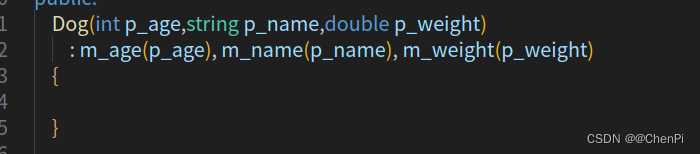
P19 C++ 构造函数的成员初始化列表
目录 前言 01 如果不用成员列表如何初始化变量 02 成员列表初始化 03 为什么要使用成员列表初始化呢? 04 案例代码 前言 本期我们聊聊构造函数初始化列表。 你应该经常使用成员初始化列表,如果你不喜欢这种代码风格,建议你还是慢慢习惯吧…...

acwing算法基础之数学知识--Nim游戏和集合Nim游戏
目录 1 基础知识2 模板3 工程化 1 基础知识 (一) Nim游戏: n n n堆物品,每堆有 a i a_i ai个,两个玩家轮流取走任意一堆的任意个物品,但不能不取。取走最后一个物品的人获胜。 结论:如果这n…...

大数据Doris(二十八):Routine Load查看和修改作业
文章目录 Routine Load查看和修改作业 一、查看导入作业状态...
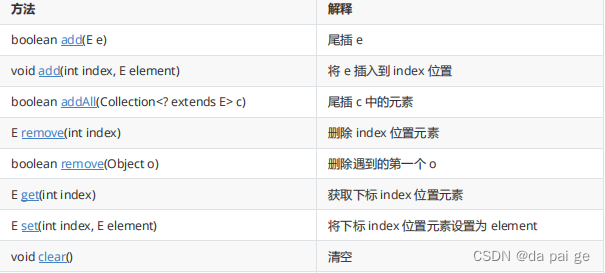
顺序表总结
📑打牌 : da pai ge的个人主页 🌤️个人专栏 : da pai ge的博客专栏 ☁️宝剑锋从磨砺出,梅花香自苦寒来 目录 🌤️arraylist的简…...
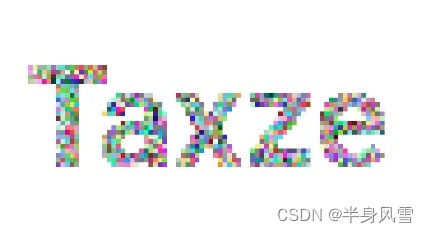
flutter 文本不随系统设置而改变大小[最全的整理]
文本不随系统设置而改变大小[四] 前言方案十九:使用LayoutBuilder和RichText方案二十:使用Transform.scale方案二十一:使用自定义文本缩放因子方案二十二:使用SingleChildScrollView方案二十三:使用FittedBox方案二十四…...
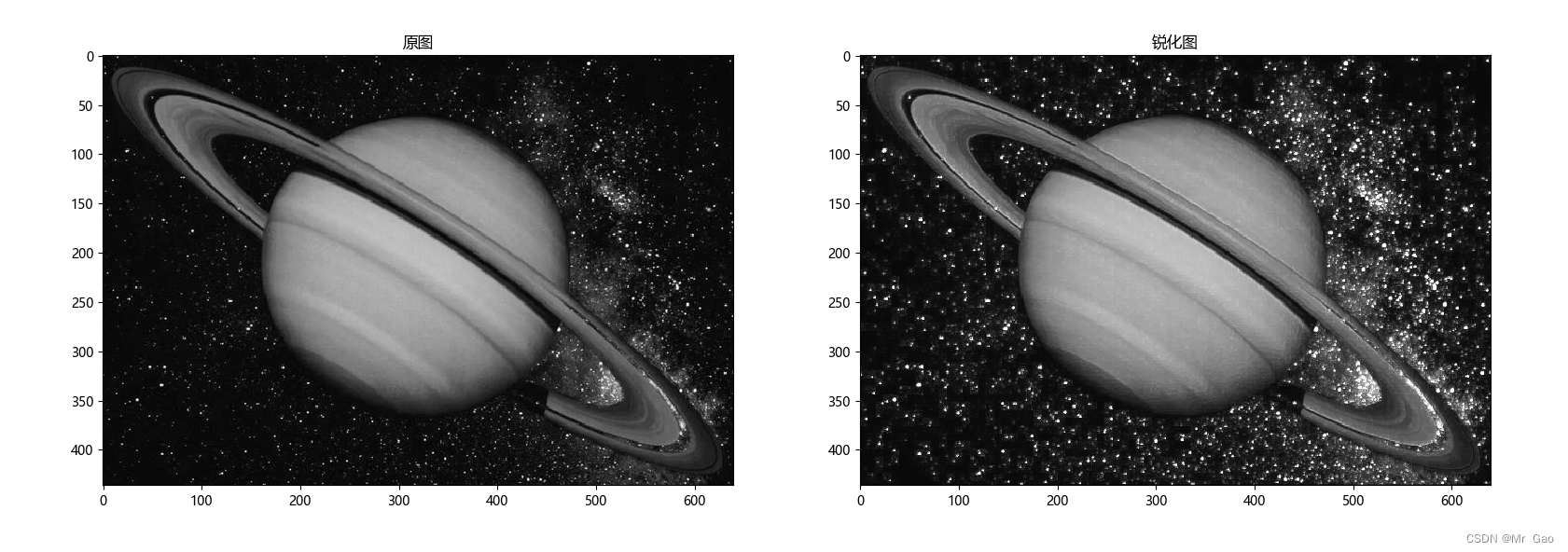
python -opencv 图像锐化
python -opencv 图像锐化 图像锐化其实,是一种增强图片对比度的技术,我们可以通过计算图像的导数,把导数绝对值数值大于零的数值加回原图像,通过这种方法,可以增强图像的对比度。 实现代码如下: import c…...
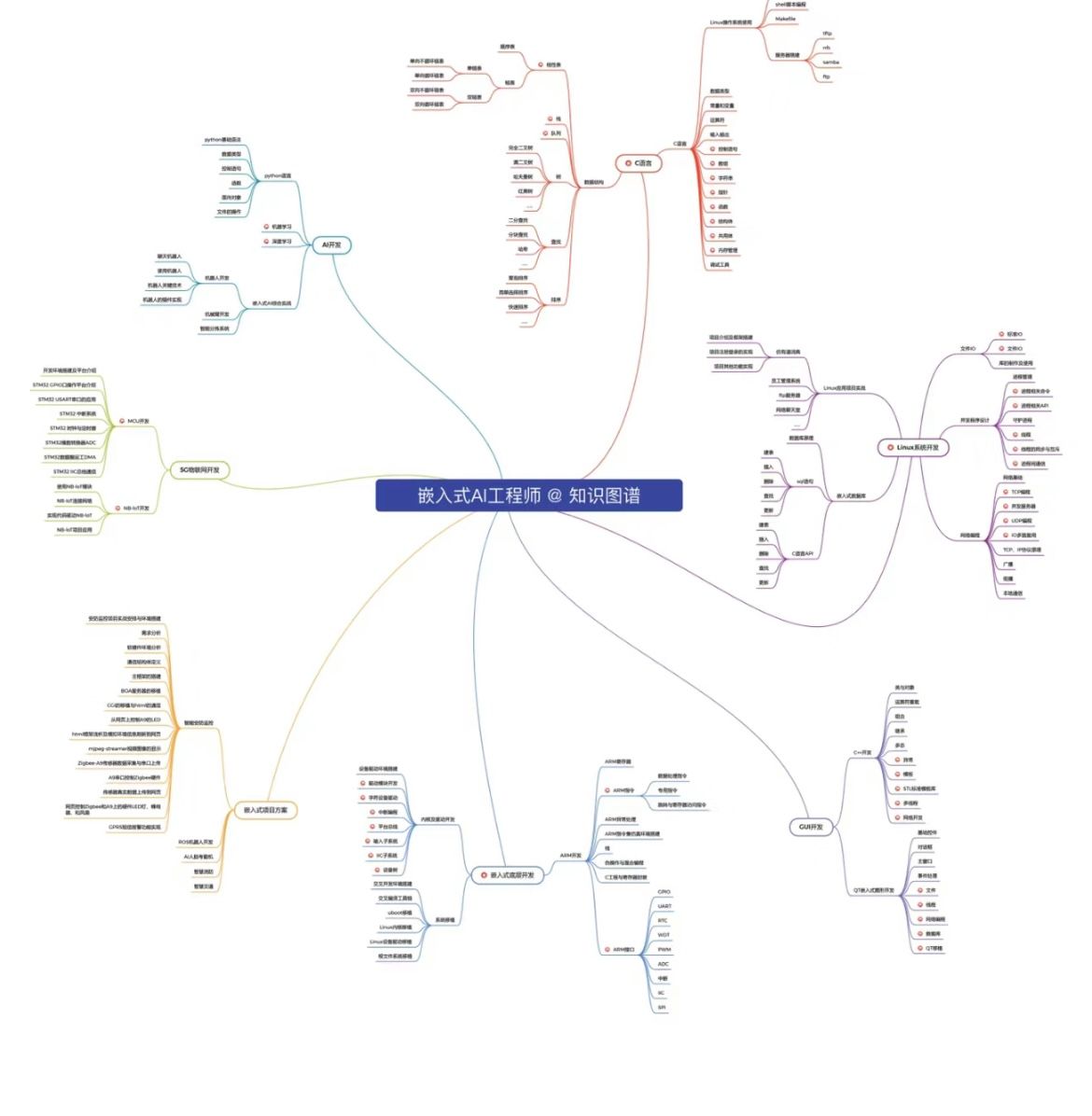
数字电源为什么一般用DSP控制,而不能用普通的单片机?
数字电源为什么一般用DSP控制,而不能用普通的单片机? 首先你要清楚,数字电源需要一个芯片具备什么功能? 1 能发PWM波 ,并且具备保护关断功能; 电源对PWM发波 要求很高,精度要ns级甚至ps级的&…...
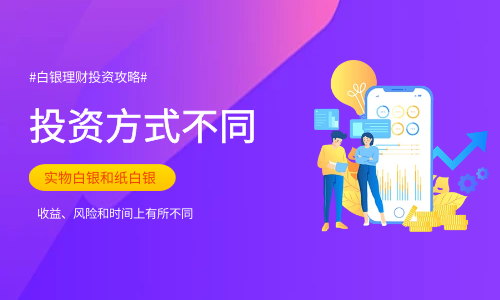
个人投资白银收益怎么样?
个人投资白银是可以带来丰厚的收益,但收益的具体情况取决于多种因素。以下是一些明确的答案和举例,帮助投资者更好地理解个人投资白银的收益情况。 白银市场的价格波动是决定投资收益的主要因素之一,白银价格受全球经济形势、地缘局势风险、…...
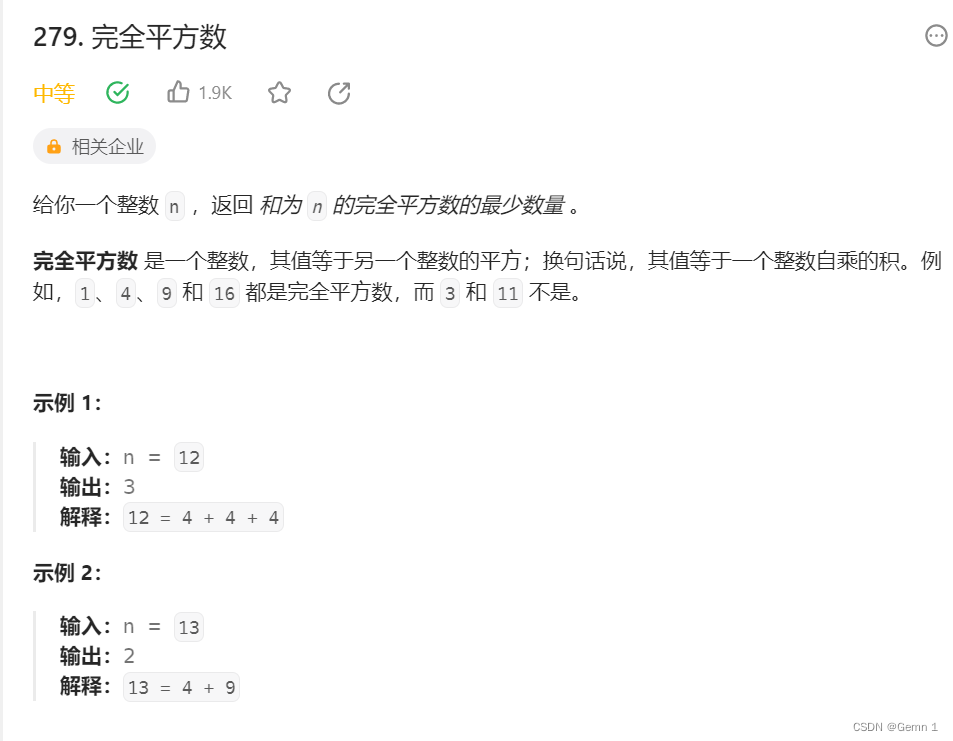
代码随想录算法训练营 ---第四十五天
前言: 昨天的题做过之后,今天的题基本上都很简单,但是要注重一下细节。 第一题: 简介: 动态规划五部曲: 1.确定dp数组的含义 dp[i]:爬到有i个台阶的楼顶,有dp[i]种方法 2.确定dp…...
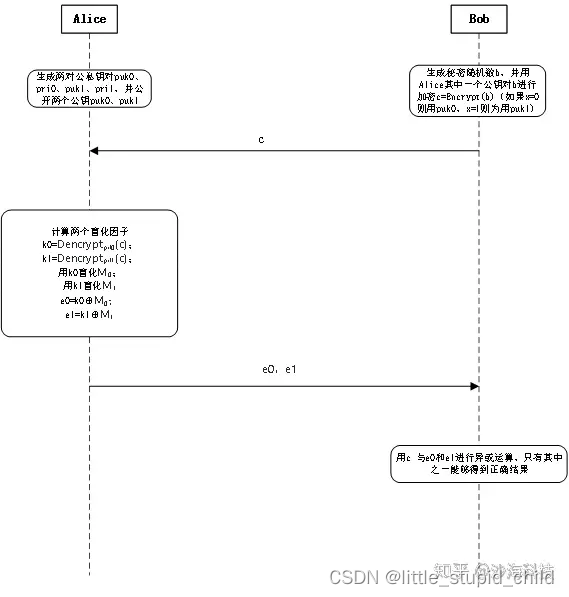
【密码学】【多方安全计算】不经意传输(Oblivious Transfer,OT)
文章目录 不经意传输(oblivious transfer)定义不经意传输的实例(1 out 2,二选一不经意传输)基于RSA的1 out 2 不经意传输疑问 不经意传输(oblivious transfer)定义 不经意传输(obli…...

STL常用算法-C++
概述: 算法主要是由头文件 <algorithm> <functional> <numeric> 组成。<algorithm> 是所有 STL 头文件中最大的一个,范围涉及是比较、交换、查找、遍历操作、复制、修改等等。<functional> 定义了一些模板类,…...
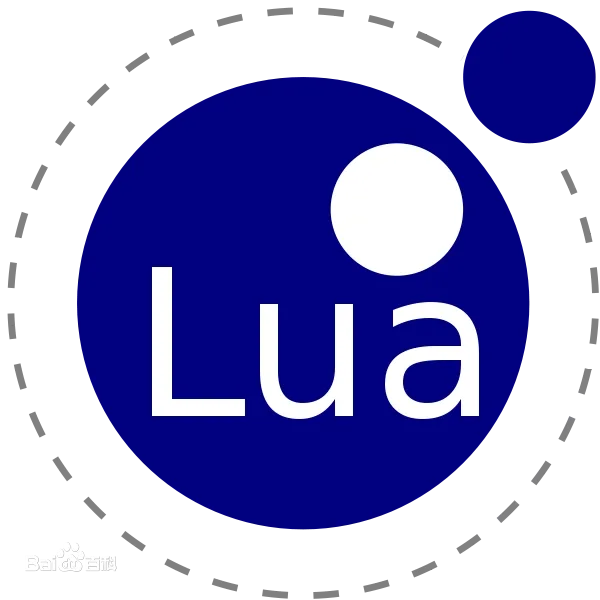
一、Lua基础
文章目录 一、Lua是什么二、Lua特性(一)轻量级(二)可扩展(三)其它特性 三、Lua安装四、Lua应用 看到评论说,C让我见识了语言的严谨与缜密,lua让我见识到了语言的精巧与创新ÿ…...

vue3 webSocket 封装及使用
vue3 webSocket 封装及使用 封装 import { ref, onUnmounted } from vue; interface SocketOptions {heartbeatInterval?: number;reconnectInterval?: number;maxReconnectAttempts?: number; }class Socket {url: string;ws: WebSocket | null null;opts: SocketOption…...
)
记录vscode常用插件集合(extensions)
名称用处Chinese (Simplified) (简体中文) Language Pack for Visual Studio Code适用于 VS Code 的中文(简体)语言包Dev ContainersVisual Studio代码开发容器ES7 React/Redux/GraphQL/React-Native snippetsES7 React/Redux/GraphQL/Rect Native代码段…...

正则表达式详解
一、正则表达式概述 正则表达式是一组由字母和符号组成的特殊文本,它可以用来从文本中找出满足你想要的格式的句子。通俗的讲就是按照某种规则去匹配符合条件的字符串 一个正则表达式是一种从左到右匹配主体字符串的模式。 “Regular expression”这个词比较拗口&a…...

【限时免费】20天拿下华为OD笔试之【双指针】2023Q1A-两数之和绝对值最小【欧弟算法】全网注释最详细分类最全的华为OD真题题解
文章目录 题目描述与示例题目描述输入输出示例一输入输出说明 解题思路代码解法一pythonjavacpp 解法二pythonjavacpp 时空复杂度 华为OD算法/大厂面试高频题算法练习冲刺训练 题目描述与示例 题目描述 给定一个整数数组nums,请你在该数组中找出两个数,…...

expect脚本在自动化部署中的具体应用案例
#expect脚本在自动化部署中的具体应用 expect脚本是一个非常好的交互式应用脚本,在自动化部署中,可以使用这个脚本来实现全自动的自动化部署。下面是一些具体的应用案例。 场景一:自动安装mysql 可以使用expect脚本来实现mysql自动安装&…...

【Java+SQL Server】前后端连接小白教程
目录 📋 流程总览 ⛳️【SQL Server】数据库操作 1. 新建数据库text 2. 新建表 3. 编辑表 ⛳️【IntelliJ IDEA】操作 1. 导入jar包 2. 运行显示错误 📋 流程总览 ⛳️【SQL Server】数据库操作 打开SQL Server数据库-->sa登录-->新建数据库…...

Xilinx Zynq-7000系列FPGA多路视频处理:图像缩放+视频拼接显示,提供工程源码和技术支持
目录 1、前言免责声明 2、相关方案推荐FPGA图像处理方案FPGA图像缩放方案FPGA视频拼接叠加融合方案推荐 3、设计思路详解HLS 图像缩放介绍Video Mixer介绍 4、vivado工程介绍PL 端 FPGA 逻辑设计PS 端 SDK 软件设计 5、工程移植说明vivado版本不一致处理FPGA型号不一致处理其他…...
)
浏览器访问 AWS ECS 上部署的 Docker 容器(监听 80 端口)
✅ 一、ECS 服务配置 Dockerfile 确保监听 80 端口 EXPOSE 80 CMD ["nginx", "-g", "daemon off;"]或 EXPOSE 80 CMD ["python3", "-m", "http.server", "80"]任务定义(Task Definition&…...

简易版抽奖活动的设计技术方案
1.前言 本技术方案旨在设计一套完整且可靠的抽奖活动逻辑,确保抽奖活动能够公平、公正、公开地进行,同时满足高并发访问、数据安全存储与高效处理等需求,为用户提供流畅的抽奖体验,助力业务顺利开展。本方案将涵盖抽奖活动的整体架构设计、核心流程逻辑、关键功能实现以及…...
)
React Native 开发环境搭建(全平台详解)
React Native 开发环境搭建(全平台详解) 在开始使用 React Native 开发移动应用之前,正确设置开发环境是至关重要的一步。本文将为你提供一份全面的指南,涵盖 macOS 和 Windows 平台的配置步骤,如何在 Android 和 iOS…...

抖音增长新引擎:品融电商,一站式全案代运营领跑者
抖音增长新引擎:品融电商,一站式全案代运营领跑者 在抖音这个日活超7亿的流量汪洋中,品牌如何破浪前行?自建团队成本高、效果难控;碎片化运营又难成合力——这正是许多企业面临的增长困局。品融电商以「抖音全案代运营…...

五年级数学知识边界总结思考-下册
目录 一、背景二、过程1.观察物体小学五年级下册“观察物体”知识点详解:由来、作用与意义**一、知识点核心内容****二、知识点的由来:从生活实践到数学抽象****三、知识的作用:解决实际问题的工具****四、学习的意义:培养核心素养…...
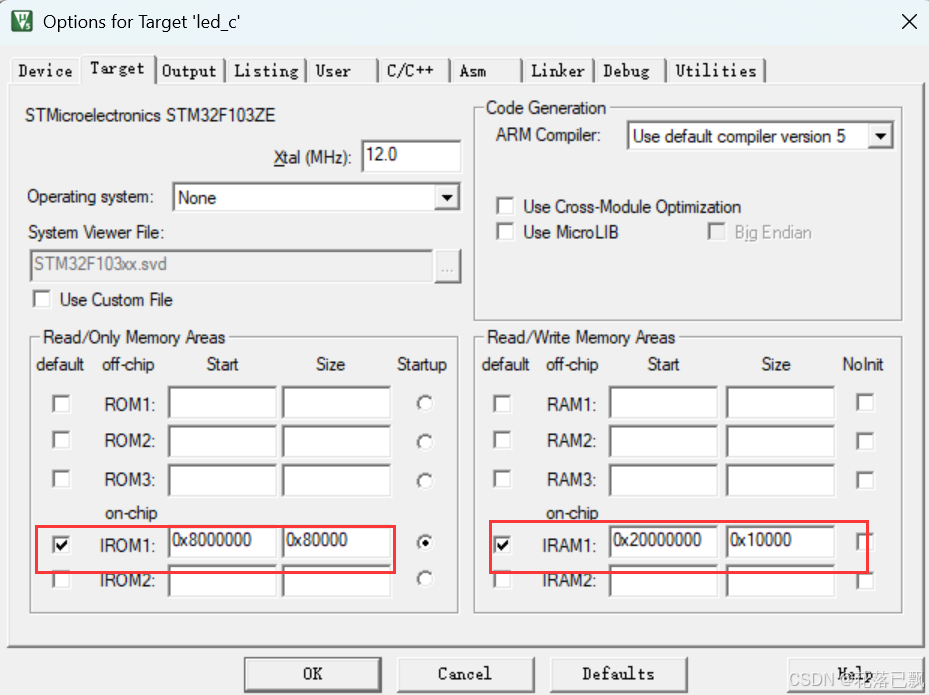
Keil 中设置 STM32 Flash 和 RAM 地址详解
文章目录 Keil 中设置 STM32 Flash 和 RAM 地址详解一、Flash 和 RAM 配置界面(Target 选项卡)1. IROM1(用于配置 Flash)2. IRAM1(用于配置 RAM)二、链接器设置界面(Linker 选项卡)1. 勾选“Use Memory Layout from Target Dialog”2. 查看链接器参数(如果没有勾选上面…...
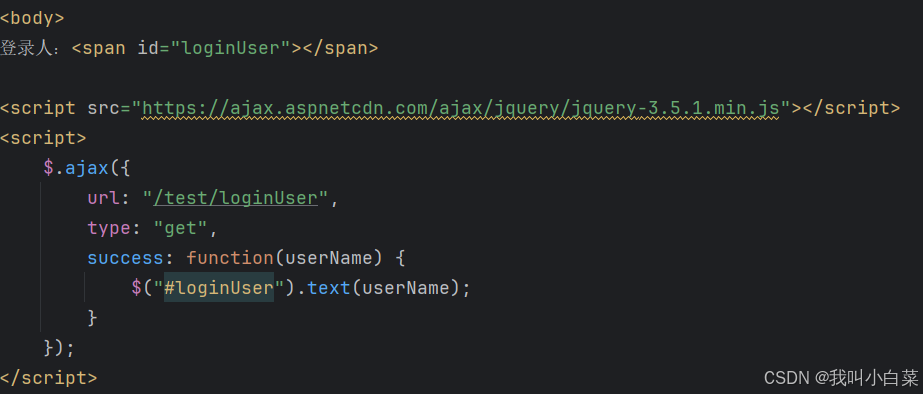
【Java_EE】Spring MVC
目录 Spring Web MVC 编辑注解 RestController RequestMapping RequestParam RequestParam RequestBody PathVariable RequestPart 参数传递 注意事项 编辑参数重命名 RequestParam 编辑编辑传递集合 RequestParam 传递JSON数据 编辑RequestBody …...
中关于正整数输入的校验规则)
Element Plus 表单(el-form)中关于正整数输入的校验规则
目录 1 单个正整数输入1.1 模板1.2 校验规则 2 两个正整数输入(联动)2.1 模板2.2 校验规则2.3 CSS 1 单个正整数输入 1.1 模板 <el-formref"formRef":model"formData":rules"formRules"label-width"150px"…...

USB Over IP专用硬件的5个特点
USB over IP技术通过将USB协议数据封装在标准TCP/IP网络数据包中,从根本上改变了USB连接。这允许客户端通过局域网或广域网远程访问和控制物理连接到服务器的USB设备(如专用硬件设备),从而消除了直接物理连接的需要。USB over IP的…...
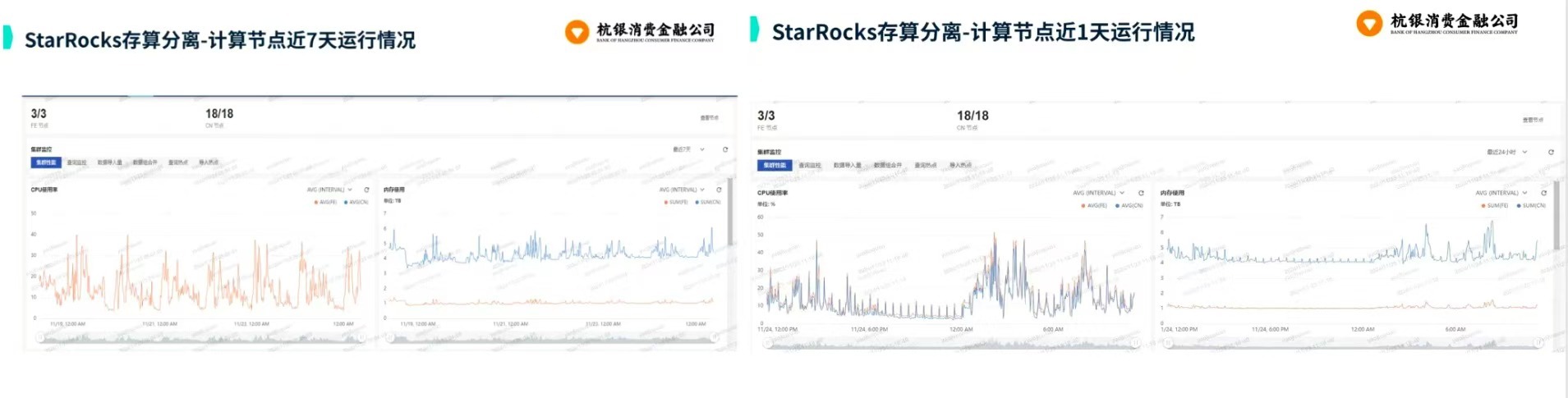
从 GreenPlum 到镜舟数据库:杭银消费金融湖仓一体转型实践
作者:吴岐诗,杭银消费金融大数据应用开发工程师 本文整理自杭银消费金融大数据应用开发工程师在StarRocks Summit Asia 2024的分享 引言:融合数据湖与数仓的创新之路 在数字金融时代,数据已成为金融机构的核心竞争力。杭银消费金…...
